偶尔不小心把在 ie9同一窗口的某一个选项卡拉出了原窗口变成一个独立窗口,当这个网页还用得着暂时不能关闭,怎么把它合并到原窗口呢? 一、方法一:同样把它拉回去 1、把鼠标移......
2017-04-11 200 IE浏览器
每当第一次登录一个网站时,在默认情况下,ie10、ie9 都会在下面弹出一个询问“是否希望 Internet Explorer 记住密码 ”提示窗口,当然有些网站可能由于设计原因或者其它原因,不会弹出提未窗口,也不会自动记住密码,此话题将留在后续文章探讨。
当然,既可以不让 ie10、ie9 弹出保存密码提示窗口,也可以让它们只记住密码而不弹出提示窗口,这就根据自己的需要设置, 看下面的设置方法。
右上角齿轮图标 → Internet 选项 → “内容”选项卡 → “自动完成”右边的“设置 ” → 勾选“表单上的用户名和密码” → 确定。
1、打开ie,单击齿轮图标,选择“Internet 选项”,如图1所示:
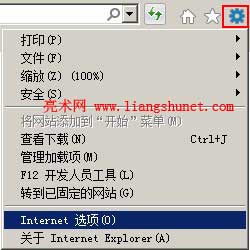
图1
或者依次选择“工具” → Internet 选项;ie菜单栏没显示,按 Alt 键。
2、在打开的窗口中,选择“内容”选项卡,如图2所示:
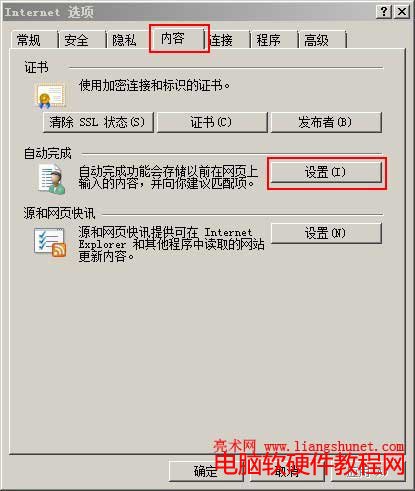
图2
3、单击“自动完成”对应的“设置”,打开“自动完成设置”窗口,如图3所示:

图3
4、如果要ie保存密码,则勾选“表单上的用户名和密码”,同时要弹出询问窗口勾选“在保存密码之前询问我 ”;如果要求ie不记住密码,则不勾选“表单上的用户名和密码”,最后单击“确定”即可。
ie保存密码后,在相关数据未被删除前不会再次保存,如果让它再次保存,则单击图3中的“删除自动完成历史记录” ,打开窗口如图4所示:
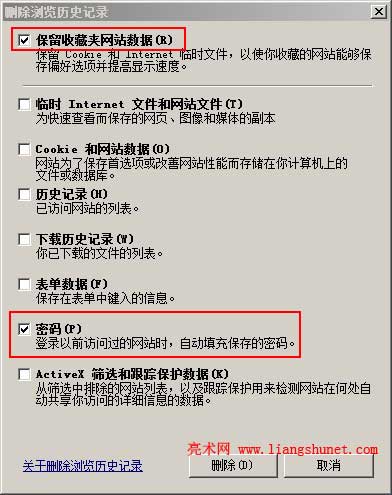
图4
勾选“保留收藏夹网站数据”和“密码”,点击“删除”即可。
提示:如果设置了ie自动记住密码后,它仍然不记住“任何一个网站”的密码,可以重置一次ie恢复默认设置,只是有 些网站不记住,可能与网站的设计有关。
标签: IE浏览器
相关文章

偶尔不小心把在 ie9同一窗口的某一个选项卡拉出了原窗口变成一个独立窗口,当这个网页还用得着暂时不能关闭,怎么把它合并到原窗口呢? 一、方法一:同样把它拉回去 1、把鼠标移......
2017-04-11 200 IE浏览器

浏览网页的时候可能一个不小心就把重要的页面关掉了,又记不起来网页的网址、标题什么的,这时候恢复最近关闭的网页功能就派上用场了,下面安下小编来教大家搜狗浏览器的恢复......
2016-10-02 200 搜狗浏览器

这几天,相信很多用户在使用搜狗浏览器的时候,开启IE内核兼容模式时,会遇到崩溃的情况,这其实的win10推送的一次更新补丁KB3132372导致的。 搜狗浏览器兼容模式停止工作怎么办?......
2017-04-06 200 搜狗浏览器

ActiveX 控件是一种可重用的软件组件,通过使用 ActiveX控件,可以很快地在网址、台式应用程序、以及开发工具中加入特殊的功能。如,StockTicker控件可以用来在网页上即时地加入活动信息......
2017-02-05 200 IE浏览器